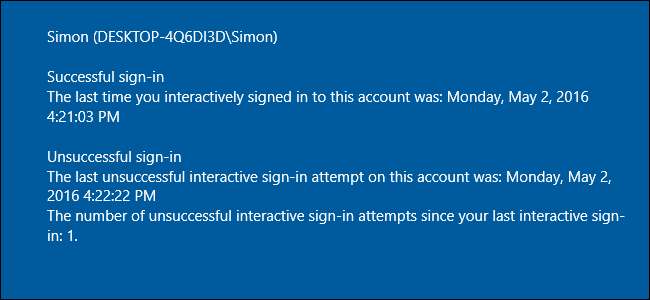
Oletusarvoisesti useimmat Windows-versiot tallentavat tapahtuman joka kerta, kun käyttäjä yrittää kirjautua sisään, riippumatta siitä, onnistuiko sisäänkirjautuminen. Voit tarkastella näitä tietoja sukeltamalla Tapahtumienvalvontaan, mutta voit myös lisätä tietoja aiemmista kirjautumisista suoraan kirjautumisnäytössä, josta et voi hukata niitä. Jotta se toimisi, sinun on sukelettava Windowsin rekisteriin tai, jos sinulla on Windowsin Pro- tai Enterprise-versio, ryhmäkäytäntöeditori. Mutta älä huoli. Muutokset ovat melko yksinkertaisia, ja opastamme ne läpi.
LIITTYVÄT: Kaikki ominaisuudet, jotka edellyttävät Microsoft-tiliä Windows 10: ssä
Tämä tekniikka toimii kaikissa Windows-versioissa Vistasta ylöspäin, mutta tietysti on olemassa muutama varoitus. Ensimmäinen on, että Windows 8: ssa ja 10: ssä tämä temppu toimii vain paikalliset tilit, ei Microsoft-tilit . Jos sinulla on molempia tilejä yhdessä tietokoneessa, voit silti käyttää tätä tekniikkaa, mutta se näyttää tietoja vain, kun kirjaudut sisään paikallisella tilillä. Toinen huomautus on, että jos sinulla on Windows-asetukset log on automatically , et näe ylimääräistä näyttöä kirjautumistiedoilla.
Kotikäyttäjät: Näytä edelliset kirjautumistiedot muokkaamalla rekisteriä
Jos sinulla on Windows Home Edition, sinun on muokattava Windowsin rekisteriä näiden muutosten tekemiseksi. Voit tehdä sen myös tällä tavalla, jos sinulla on Windows Pro tai Enterprise, mutta tuntuu vain mukavammalta työskennellä rekisterissä kuin ryhmäkäytäntöeditorissa. (Jos sinulla on kuitenkin Pro tai Enterprise, suosittelemme helpomman ryhmäkäytäntöeditorin käyttöä, kuten seuraavassa osassa kuvataan.)
LIITTYVÄT: Oppiminen käyttämään rekisterieditoria kuin ammattilainen
Vakiovaroitus: Rekisterieditori on tehokas työkalu, jonka väärinkäyttö voi tehdä järjestelmästä epävakaan tai jopa käyttökelvottoman. Tämä on melko yksinkertainen hakkerointi, ja niin kauan kuin pidät kiinni ohjeista, sinulla ei pitäisi olla mitään ongelmia. Siitä huolimatta, jos et ole koskaan työskennellyt sen kanssa ennen, harkitse lukemista kuinka käyttää rekisterieditoria ennen kuin aloitat. Ja ehdottomasti varmuuskopioi rekisteri (ja Sinun tietokoneesi !) ennen muutosten tekemistä.
Aloita avaamalla rekisterieditori painamalla Start ja kirjoittamalla "regedit". Avaa Enter-editori painamalla Enter-näppäintä ja anna sille lupa tehdä muutoksia tietokoneeseesi.
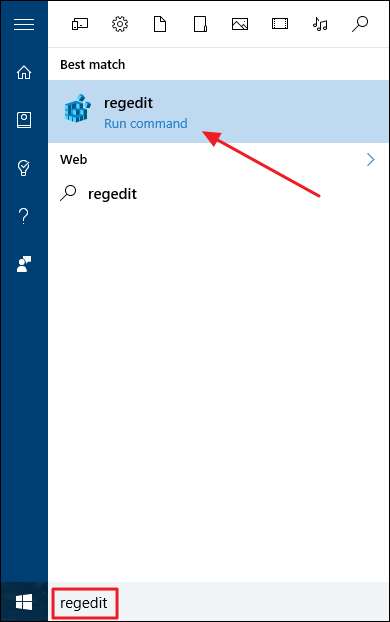
Käytä rekisterieditorissa vasenta sivupalkkia siirtyäksesi seuraavaan avaimeen:
HKEY_LOCAL_MACHINE \ SOFTWARE \ Microsoft \ Windows \ CurrentVersion \ Policies \ System
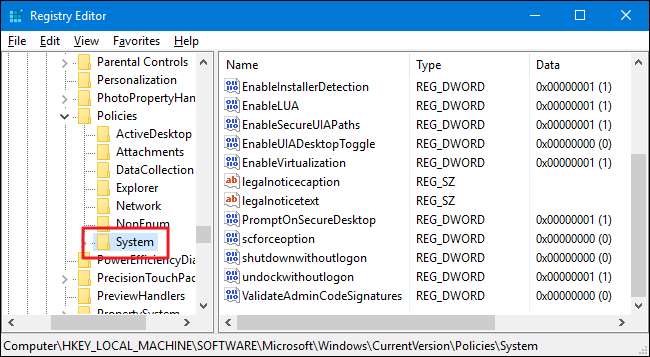
Seuraavaksi aiot luoda uuden arvon siihen
Järjestelmä
aliavain. Napsauta hiiren kakkospainikkeella Järjestelmä-kuvaketta ja valitse Uusi> DWORD (32-bittinen) arvo. Nimeä uusi arvo
DisplayLastLogonInfo
.
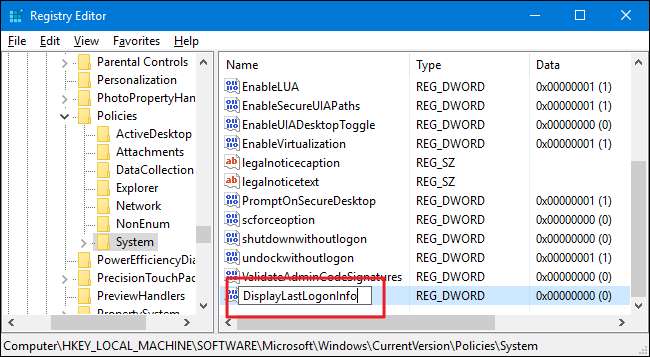
Kaksoisnapsauta sitten uutta
DisplayLastLogonInfo
arvo avaamaan sen ominaisuusikkuna. Muuta arvo arvosta 0 arvoon Arvotiedot-ruudussa ja napsauta sitten OK.

Voit nyt sulkea rekisterieditorin. Kun seuraavan kerran kirjaudut Windowsiin, salasanasi kirjoittamisen jälkeen näet näytön, joka näyttää viimeisimmän onnistuneen kirjautumisen ja epäonnistuneet kirjautumisyritykset. Sinun on napsautettava OK lopettaaksesi kirjautumisen Windowsiin.
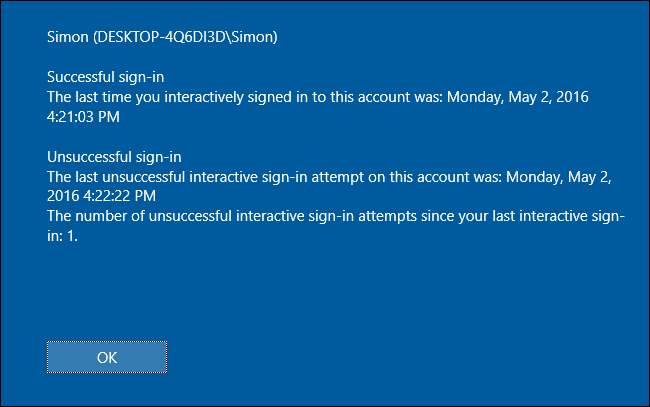
Jos haluat kumota nämä muutokset, sinun tarvitsee vain palata rekisterieditoriin ja muuttaa
DisplayLastLogonInfo
arvo 1: stä 0: een.
Lataa yhden napsautuksen rekisterihakemuksemme
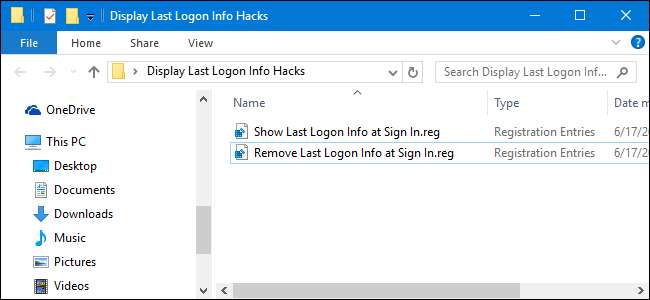
Jos et halua sukeltaa itse rekisteriin, olemme luoneet kaksi ladattavaa rekisterihakemusta, joita voit käyttää. Yksi hakata näyttää edelliset kirjautumistiedot kirjautumisnäytössä ja toinen poistaa nämä tiedot palauttamalla oletusasetuksen. Molemmat sisältyvät seuraavaan ZIP-tiedostoon. Kaksoisnapsauta haluamaasi, napsauta kehotteita ja käynnistä tietokone uudelleen.
Näytä viimeisimmät kirjautumistiedot
LIITTYVÄT: Kuinka tehdä oma Windows-rekisterihakemisto
Nämä hakkeroinnit ovat oikeastaan vain järjestelmäavain, poistettu kahdesta yllä kuvatuista arvoista ja viety sitten .REG-tiedostoon. "Näytä viimeisen kirjautumistiedot sisäänkirjautumisen yhteydessä" -hakemuksen suorittaminen muuttaa
DisplayLastLogonInfo
arvoksi 1. Poista viimeisen kirjautumistiedot sisäänkirjautumisen yhteydessä sisäänkirjautumisen yhteydessä -tietomäärän avulla arvo palautetaan arvoon 0. Ja jos nautit hölynpölystä rekisterissä, kannattaa ottaa aikaa oppimiseen
kuinka tehdä omat rekisterihakemuksesi
.
Pro- ja Enterprise-käyttäjät: Näytä edelliset kirjautumistiedot paikallisen ryhmäkäytäntöeditorin avulla
LIITTYVÄT: Ryhmäkäytäntöeditorin käyttäminen tietokoneen säätämiseen
Jos käytät Windows 10 Pro- tai Enterprise-yritystä, helpoin tapa näyttää aiemmat kirjautumistiedot kirjautumisen yhteydessä on käyttää paikallista ryhmäkäytäntöeditoria. Se on melko tehokas työkalu, joten jos et ole koskaan käyttänyt sitä aiemmin, kannattaa käyttää aikaa oppia mitä se voi tehdä . Jos olet yritysverkossa, tee kaikille palvelus ja tarkista ensin järjestelmänvalvojalta. Jos työtietokoneesi on osa verkkotunnusta, on todennäköisesti myös osa verkkotunnusryhmäkäytäntöä, joka kuitenkin korvaa paikallisen ryhmäkäytännön.
Napsauta Windows 10 Pro tai Enterprise -käyttöjärjestelmässä Käynnistä, kirjoita gpedit.msc ja paina Enter.
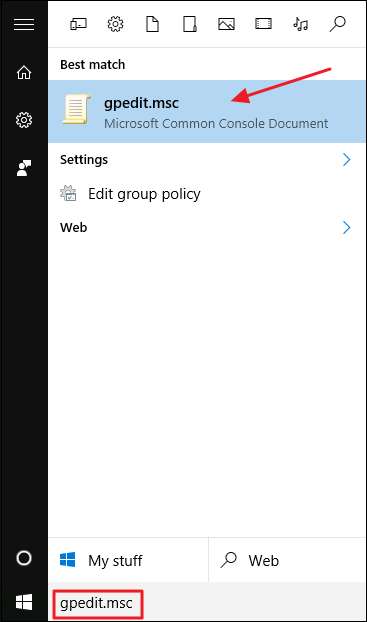
Poraa paikallisen ryhmäkäytäntöeditorin vasemmasta ruudusta kohtaan Tietokoneen kokoonpano> Hallintamallit> Windows-komponentit> Windowsin kirjautumisasetukset. Etsi oikealta "Näytä edellisten kirjautumisten tiedot käyttäjän kirjautumisen aikana" -kohde ja kaksoisnapsauta sitä.
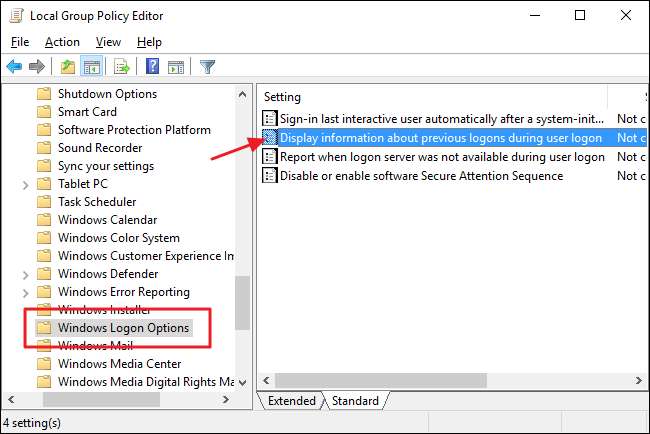
Valitse avautuvassa ominaisuusikkunassa Käytössä-vaihtoehto ja napsauta sitten OK.
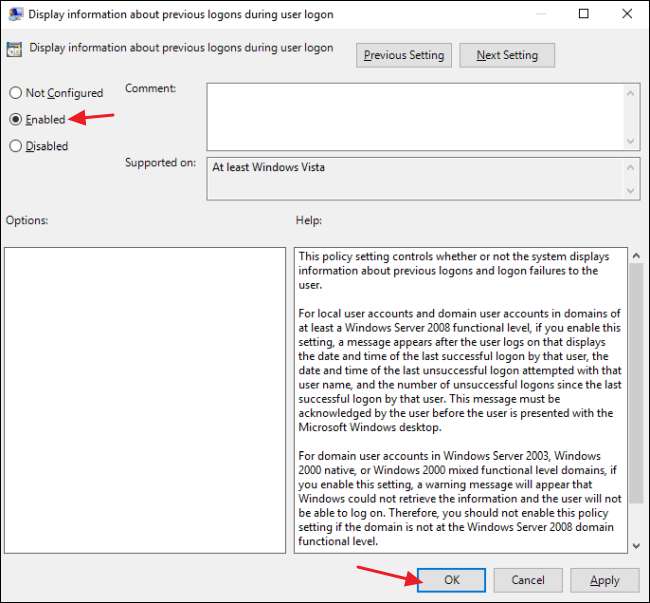
Poistu paikallisesta ryhmäkäytäntöeditorista ja käynnistä tietokone uudelleen (tai kirjaudu ulos ja takaisin sisään) testataksesi muutokset. Jos haluat milloin tahansa poistaa kirjautumistiedot uudelleen kirjautumisnäytöltä, noudata samaa menettelyä ja aseta tämä vaihtoehto takaisin pois käytöstä.
Ja siinä kaikki. Jos käytät mitä tahansa Windows-versiota Vistasta 10: een (muista, että paikalliset tilit vain Windows 8: ssa ja 10: ssä), voit antaa Windowsin näyttää edelliset kirjautumistiedot aina, kun käyttäjä kirjautuu sisään. Ainakin tietäen, onko muita ihmiset ovat yrittäneet kirjautua käyttäjätilillesi, on hyvä tieto. Ja kun asetat nämä tiedot suoraan kirjautumisruudulle, on vaikea unohtaa.







